Drucken über das Mehrzweckfach
Wenn Sie Materialien wie Pauspapier, Etiketten, OHP-Folien, Papier in Sonderformaten oder Briefumschläge bedrucken möchten, legen Sie das entsprechende Druckmaterial in das Mehrzweckfach.
|
WICHTIG
|
|
Beachten Sie beim Kopieren über das Mehrzweckfach folgende Punkte:
Anzahl der Blätter: 1 bis ca. 100 Blatt (80 g/m2, Stapelhöhe ca. 10 mm)
Papierformat: 99 mm x 139,7 mm bis 320 mm x 457,2 mm
Papiergewicht: 64 bis 220 g/m2
Glätten Sie das Druckmaterial, wenn es wellig ist, bevor Sie es in das Mehrzweckfach legen (Stapelhöhe zum Glätten: Normalpapier maximal 10 mm, schweres Papier maximal 5 mm). Möglicherweise können Sie einige Papiertypen nicht verwenden, obwohl sie den o.g. Spezifikationen entsprechen.
Fächern Sie das Papier gut auf, bevor Sie es einlegen. Dünnes Papier, Recyclingpapier, vorgelochtes Papier, schweres Papier, Etiketten und OHP-Folien sollten vor dem Einlegen besonders sorgfältig aufgefächert werden.
Die Materialien, die Sie in einem Stapel einlegen, müssen das gleiche Format/den gleichen Typ haben.
Bitte achten Sie unbedingt darauf, dass der Papiertyp richtig eingestellt ist. Wenn Sie auf Spezialpapier wie Schwerem Papier oder OHP-Folien drucken wollen, vergewissern Sie sich bitte, dass Sie auf dem Display den richtigen Papiertyp gewählt haben. Wenn der Papiertyp nicht richtig definiert ist, kann das zu schlechter Druckqualität führen. Außerdem kann die Fixiereinheit verschmutzen und eine Reparatur durch den Servicetechniker erforderlich machen, oder es kann zu Papierstau kommen.
|
|
HINWEIS
|
|
Bitte verwenden Sie für Drucke und Kopien in gleich bleibend hoher Qualität nur von Canon empfohlenes Kopiermaterial.
|
Standardformat
Sie können Standardformate (DIN A und B) oder Inchformate einlegen.
Anwenderdefiniertes Format
Sie können Papier in Sonderformaten (99 mm x 139,7 mm bis 320 mm x 457,2 mm) einlegen.
Briefumschlag
Sie können folgende Briefumschläge über das Mehrzweckfach zuführen:
COM10 Nr.10: 104,7 mm x 241,3 mm
ISO-B5: 176 mm x 250 mm
Monarch: 98,4 mm x 190,5 mm
ISO-C5: 162 mm x 229 mm
DL: 110 mm x 220 mm
Nagagata 3: 120 mm x 235 mm
Yougatanaga 3: 120 mm x 235 mm
Kakugata 2: 240 mm x 332 mm
Nähere Informationen zu speziellen Briefumschlagmaßen finden Sie im Abschnitt "Geeignete Kopier- und Druckmaterialien".
1.
Öffnen Sie das Mehrzweckfach.
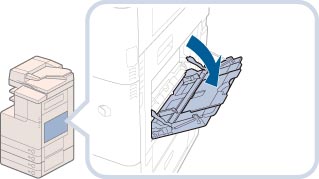
|
HINWEIS
|
|
Wenn im Mehrzweckfach Papier eines anderen Formats eingelegt ist als unter [Standard Mehrzweckfach speichern] in [Präferenzen] (Display <Einstellungen/Speicherung>) eingestellt ist, deaktivieren Sie die Funktion [Standard Mehrzweckfach speichern]. (Vgl. Abschnitt "Speichern der Grundeinstellungen für das Mehrzweckfach".)
|
Wenn sich das gewünschte Papier bereits im Mehrweckfach befindet:
Berühren Sie die Taste [Papier wählen] → Geben Sie das eingelegte Papier an → Lesen Sie bei Schritt 6 weiter.
Wählen Sie wie nachfolgend gezeigt das Papier aus, das sich im Mehrzweckfach befindet.

Wenn sich das gewünschte Papier nicht im Mehrzweckfach befindet:
Prüfen Sie, ob es einen reservierten Auftrag gibt.(Vgl. Abschnitt "Prüfen und Abbrechen von Aufträgen auf dem Display <Auftragsstatus>".)
Wenn es einen aktuellen/reservierten Auftrag gibt, reservieren Sie einen Wechsel des Papiertyps für das Mehrzweckfach Nähere Informationen finden Sie in den folgenden Abschnitten:
Reservieren eines Auftrags mit einem anderen Papiertyp als dem im Mehrzweckfach für die Kopierfunktion
Reservieren eines Auftrags mit einem anderen Papiertyp als dem im Mehrzweckfach für Zugang zu gespeicherten Dateien
Wenn kein Auftrag reserviert ist, nehmen Sie das Papier aus dem Mehrzweckfach → Fahren Sie mit der Programmierung bei Schritt 2 fort.
2.
Stellen Sie die Führungsschienen entsprechend dem Format des Papiers ein.
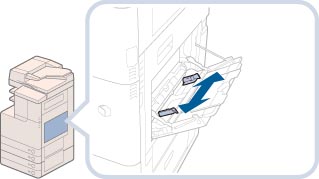
Wenn Sie Papier in einem größeren Format zuführen wollen, ziehen Sie bitte die Verlängerung heraus.
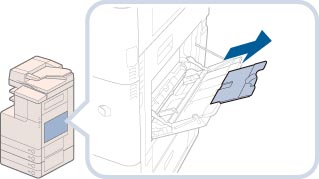
3.
Legen Sie das Papier in das Mehrzweckfach.
Achten Sie darauf, dass die Höhe des Papierstapels nicht die Markierung ( ) übersteigt.
) übersteigt.
 ) übersteigt.
) übersteigt.Wenn das Papier im Mehrzweckfach gewölbt ist, kann es zu einem Papierstau kommen. Korrigieren Sie daher die Wölbung wie in der Abbildung gezeigt, bevor Sie das Papier in das Mehrzweckfach einlegen.
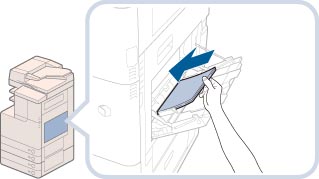

Zum Bedrucken der Rückseite von bereits bedrucktem Papier legen Sie es mit der bedruckten Seite nach unten in das Mehrzweckfach (s. Abbildung unten).

|
WICHTIG
|
|
Wenn Sie Papier in das Mehrzweckfach legen, richten Sie es ordentlich zwischen den Führungsschienen aus. Wenn das Papier nicht ordentlich eingelegt ist, kann es zum Papierstau kommen.
Wenn Sie Papier in das Mehrzweckfach legen, richten Sie es ordentlich zwischen den Führungsschienen aus. Das Papier wird möglicherweise nicht richtig eingezogen, wenn die Führungsschienen auf ein kleineres Format eingestellt sind, sodass sich das Papier in der Mitte nach oben wölbt.
|
|
HINWEIS
|
|
Wenn auf der Verpackung des Papiers Hinweise zur Richtung beim Einlegen gegeben werden, folgen Sie diesen Hinweisen.
Die Papierseite, die im Mehrzweckfach nach unten weist, ist diejenige, die bedruckt wird.
Bei Problemen wie schlechter Druckqualität oder Papierstaus wenden Sie den Papierstapel und versuchen Sie noch einmal zu kopieren.
Nähere Informationen zur Ausrichtung von bereits bedrucktem Papier (Papier mit Briefkopf oder Mustern) finden Sie im Abschnitt "Beziehung zwischen Originalausrichtung und Papierausrichtung".
|
Beim Einlegen von Briefumschlägen in das Mehrzweckfach:
Nehmen Sie fünf Briefumschläge, lockern Sie den Stapel wie unten abgebildet und legen Sie sie gerade übereinander.
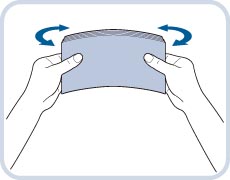
Wiederholen Sie das jeweils fünfmal für jeden Stapel mit fünf Briefumschlägen.
Legen Sie die Briefumschläge auf eine ebene, saubere Fläche und streichen Sie mit der Hand in Pfeilrichtung an den Kanten entlang um sie zu glätten.
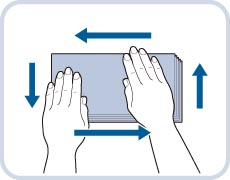
Wiederholen Sie das jeweils fünfmal für jeden Stapel mit fünf Briefumschlägen.
Halten Sie die vier Ecken der Briefumschläge fest, damit sie und der Klebfalz flach bleiben.

|
WICHTIG
|
|
Verwenden Sie keine Briefumschläge, die an den Klappen Leim haben, da er durch die Hitze und den Druck der Fixiereinheit schmelzen kann.
Bitte achten Sie besonders darauf, die Briefumschläge in der Zufuhrrichtung zu glätten.
|
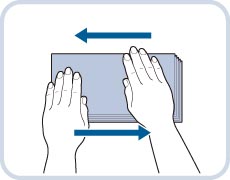
|
WICHTIG
|
|
Die Rückseite (die Seite mit der Klappe) darf nicht bedruckt werden.
Wenn sich die Briefumschläge mit Luft füllen, streichen Sie sie mit der Hand heraus, bevor Sie sie in das Mehrzweckfach legen.
|

Legen Sie die Briefumschläge ein wie in der Abbildung dargestellt.
Bei Verwendung von Nagagata 3 oder Kakugata 2:

Bei Verwendung von ISO-B5:

Bei Verwendung von Nr. 10 (COM10), Monarch, DL, ISO-C5 oder Yougatanaga 3:

|
WICHTIG
|
|
Sie können bis zu fünf Briefumschläge auf einmal in das Mehrzweckfach legen.
Wenn die Briefumschläge nicht richtig durch das System geführt werden, obwohl Sie alle Anleitungen bis zu diesem Punkt befolgt haben, legen Sie immer nur einen Briefumschlag ein.
Briefumschläge können unter Umständen beim Bedrucken knittern.
|
4.
Wählen Sie das gewünschte Papierformat.
|
WICHTIG
|
|
Wählen Sie das Papier- bzw. Briefumschlagformat, das dem im Mehrzweckfach eingelegten Papier entspricht. Die Auswahl eines anderen Formats kann zu Papierstaus führen.
|
Wenn Sie ein Standardformat wählen möchten:
Wählen Sie das Papierformat → Berühren Sie die Taste [Weiter].

|
HINWEIS
|
|
Zur Auswahl eines Inchformats berühren Sie die Taste [Inch-Format].
|
Wenn Sie ein Sonderformat wählen möchten:
Berühren Sie die Taste [Anwenderdef.Format].

Berühren Sie die Tasten [X] oder [Y] → Geben Sie einen Wert ein → Bestätigen Sie durch Berühren der Taste [OK].
Anstelle der manuellen Eingabe der Werte können Sie auch eine der programmierten Formattasten ([S1] - [S4]) verwenden.
|
HINWEIS
|
|
Wenn Sie sich bei der Eingabe eines Wertes geirrt haben, berühren Sie die Taste
 auf dem Sensordisplay → Geben Sie den richtigen Wert ein. auf dem Sensordisplay → Geben Sie den richtigen Wert ein.Die Formattasten ([S1] - [S4]) können erst dann verwendet werden, wenn sie zuvor mit einem Sonderformat programmiert wurden. Nähere Informationen zum Speichern von Sonderformaten finden Sie im Abschnitt "Speichern/Bearbeiten/Löschen anwenderdefinierter Papiertypen".
|
Berühren Sie die Taste [Weiter].
Wenn Sie ein Briefumschlagformat wählen möchten:
Berühren Sie die Taste [Briefumschlag].

|
WICHTIG
|
|
Wenn der Briefumschlagtyp nicht richtig ausgewählt ist, kann es zum Papierstau kommen.
|
Wählen Sie den Briefumschlagtyp → Bestätigen Sie durch Berühren der Taste [OK].
Berühren Sie nacheinander die Tasten [Weiter] → [OK] → Lesen Sie bei Schritt 6 weiter.
5.
Wählen Sie den gewünschten Papiertyp → Bestätigen Sie durch Berühren der Taste [OK].

Um den Typ <Normalpapier> festzulegen, berühren Sie die Taste [Einst.Gewicht Normalpapier].
Wenn der gewünschte Papiertyp nicht angezeigt wird, berühren Sie die Taste [Details] → Wählen Sie den Papiertyp aus der Liste → Berühren Sie die Taste [OK].
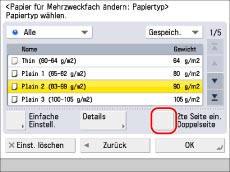
Zum Bedrucken der Rückseite eines Vordrucks berühren Sie die Taste [2te Seite ein. Doppelseite].
|
HINWEIS
|
|
Die Funktion [Folie] kann nur gewählt werden, wenn Sie [A4] als Papierformat gewählt haben.
Nähere Informationen zu Papiertypen finden Sie im Abschnitt "Geeignete Kopier- und Druckmaterialien".
Sie können einen Papiertyp speichern, der nicht in den Einstellungen für das Mehrzweckfach unter [Detail. Einstell.] aufgelistet ist. Vgl. Abschnitt "Speichern/Bearbeiten anwenderdefinierter Papiertypen".
|
6.
Bestätigen Sie durch Berühren der Taste [OK].
Wenn Sie beim Festlegen der Einstellungen für das im Mehrzweckfach eingelegte Papier einen Fehler machen, nehmen Sie das Papier aus dem Fach, legen Sie es wieder ein und legen Sie die Einstellungen dann noch einmal fest.
7.
Legen Sie Ihr Original ein/auf → Wählen Sie die gewünschten Funktionen.
In der Systemfunktion <Kopie> legen Sie Ihre Originale auf/ein.
Wenn Sie Dokumente drucken, die auf einem USB-Speichermedium, in der Fax/I-Fax Eingangsbox oder im Erweiterten Platz eines anderen Systems im Netzwerk gespeichert sind, ist dieser Schritt nicht erforderlich.
8.
Betätigen Sie die Taste  .
.
 .
. Wenn Sie Dokumente drucken, die auf einem USB-Speichermedium, in der Fax/I-Fax Eingangsbox oder im Erweiterten Platz eines anderen Systems im Netzwerk gespeichert sind, ist dieser Schritt nicht erforderlich.
Der Scan- oder Druckvorgang wird gestartet.
|
HINWEIS
|
|
Wenn Sie alle programmierten Funktionen abwählen und zu den Grundeinstellungen zurückkehren möchten, betätigen Sie die Rückstelltaste
 . Wenn Sie jedoch Dateien unter [Zugang gespeicherte Dateien] ausgewählt haben, wird die Auswahl aufgehoben. . Wenn Sie jedoch Dateien unter [Zugang gespeicherte Dateien] ausgewählt haben, wird die Auswahl aufgehoben. |
|
WICHTIG
|
|
Wenn Sie Pauspapier oder beschichtetes Papier verwenden, legen Sie immer nur einen Bogen ein, und nehmen Sie die einzelnen Blätter auch sofort wieder aus der Ausgabe. Wenn Sie mehrere Bögen auf einmal einlegen, kann es zu Papierstaus kommen.
Bei der Verwendung von schwerem Papier kann es abhängig vom Typ des Papiers beim Einlegen mehrerer Blätter in einem Durchgang zum Papierstau kommen. Legen Sie in einem solchen Fall bitte immer nur ein Blatt ein.
Beim doppelseitigen Drucken wählen Sie die Funktion <Doppelseitig>. Das bedruckte Papier kann möglicherweise knittern, abhängig von der Saugfähigkeit des Papiers.
Wenn Sie auf die Rückseite von bereits bedrucktem Papier drucken wollen, legen Sie die Bogen in das Mehrzweckfach und wählen Sie [2te Seite ein. Doppelseite] auf dem angezeigten Display zur Papierwahl.
Beim Bedrucken von Briefumschlägen sollten sich nie mehr als 10 Briefumschläge im Ausgabefach sammeln. Bitte leeren Sie das Ausgabefach, wenn sich 10 Briefumschläge dort gesammelt haben.
|
|
HINWEIS
|
|
Beim Einscannen folgender Originale können Sie nicht mit automatischer Papierwahl arbeiten. Verwenden Sie die manuelle Papierwahl:
Folien und andere transparente Originale
Originale mit sehr dunklem Hintergrund
Briefumschläge können unter Umständen beim Bedrucken knittern.
|